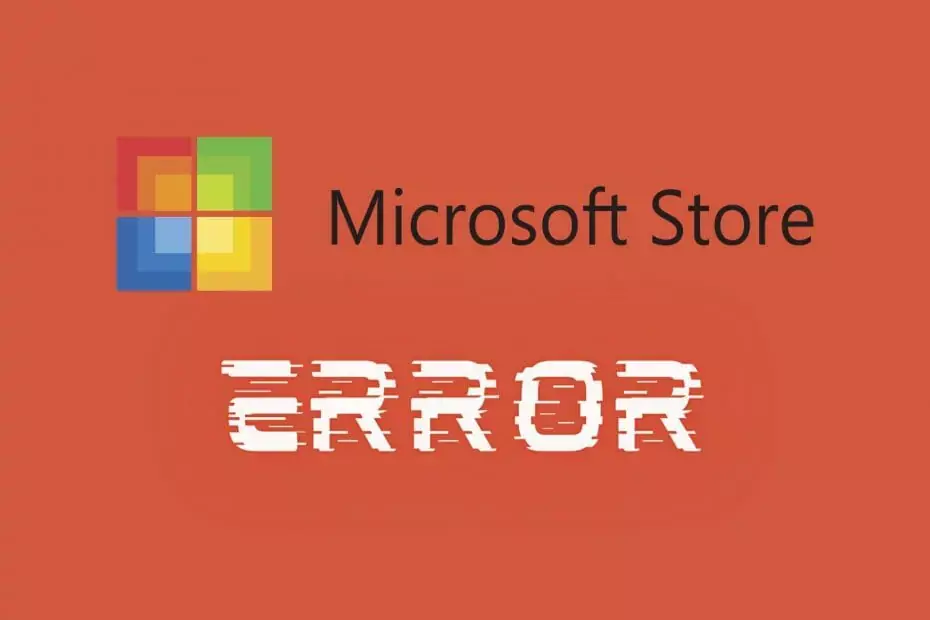Виндовс продавница из Мицрософт-а има занимљиве апликације и игре које су све доступне за преузимање. Међутим, понекад ће недостајати дугме Инсталирај што спречава кориснике да преузму било коју апликацију или игру. ово може бити фрустрирајуће искуство. Постоји више разлога зашто недостаје дугме за инсталацију за апликације или игре. Неки од њих могу бити лаптоп који није поново покренут након инсталације ажурирања за Виндовс, апликација или игра није подржана на геолокацији на којој покушавате да инсталирате, Виндовс кеш је оштећен итд. Хајде да погледамо различите методе које се користе за решавање овог проблема тако да се дугме Инсталирај поново појави у продавници.
Преглед садржаја
Метод 1: Проверите услугу Мицрософт Сторе
Корак 1: Притисните дугме Виндовс+Р, тип суслуге.мсц и притисните У РЕДУ.
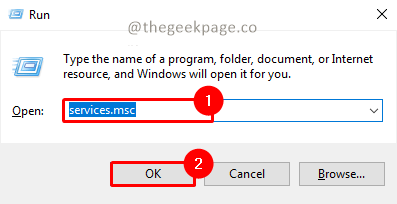
Белешка: Алтернативно, можете кликнути на Почетак мени и укуцајте сервицес.мсц у поље за претрагу.
Корак 2: Кликните да у искачућем прозору УАЦ (Потврда корисничког налога) да бисте отворили апликацију услуга.
Корак 3: Померите се надоле да бисте потражили Услуге инсталације Мицросфт Сторе-а.
Корак 4: Кликните десним тастером миша на њега и изаберите Својства.
РЕКЛАМА
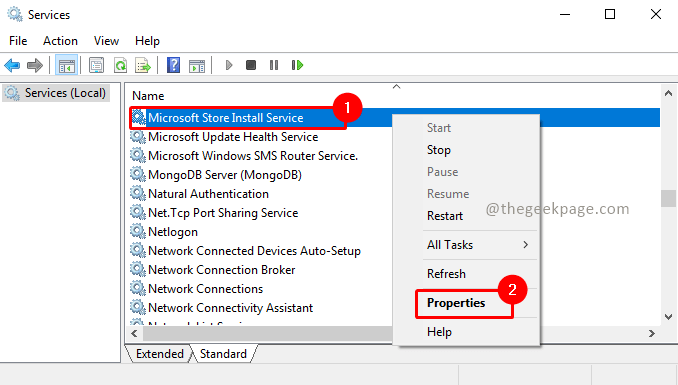
Корак 5: Идите на Генерал картицу и подесите тип покретања као Упутство. Не кликни на Почетак да започнете услугу. Затим кликните на Применити и У реду да примените подешавања.
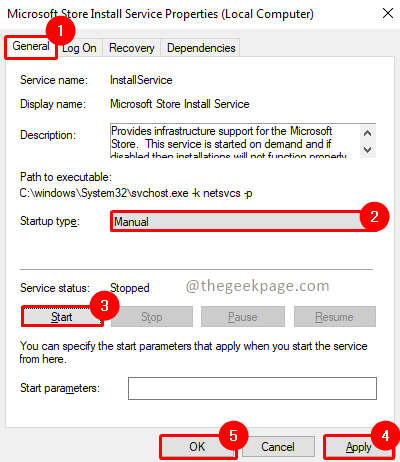
Корак 6: Ако је већ покренут, само кликните десним тастером миша и изаберите поново покренути.
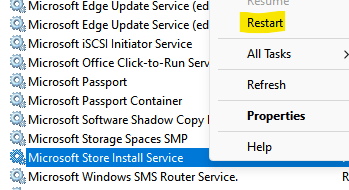
Корак 7: Када се систем поново покрене, проверите да ли је проблем решен.
Метод 2: Поново покрените рачунар
Већину времена када сте инсталирали ажурирање за Виндовс на рачунару, а нисте га поново покренули, овај проблем се примећује. Зато предлажемо да прво поново покренете своју машину пре него што пређете на друга решења.
Корак 1: Кликните на Почетак дугме.
Корак 2: Идите на Дугме за укључивање и кликните на Поново покренути.
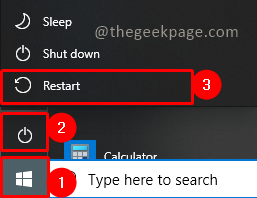
Корак 3: Поновно покретање ће трајати неколико минута да се систем поново покрене, сачекајте. Када се покрене, поново проверите проблем.
Белешка: Ово би идеално требало да врати дугме за инсталацију на екран када поново проверите Виндовс продавницу.
Метод 3: Покрените Виндовс алатку за решавање проблема
Корак 1: Притисните Вин + Р, тип мс-сеттингс: решавање проблема, и кликните У реду.
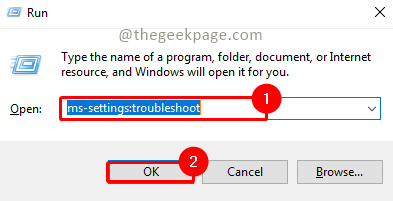
Корак 2: У подешавањима алатке за решавање проблема идите на одељак Пронађи и реши друге проблеме. Изаберите Апликације Виндовс продавнице и кликните на Покрените алатку за решавање проблема.
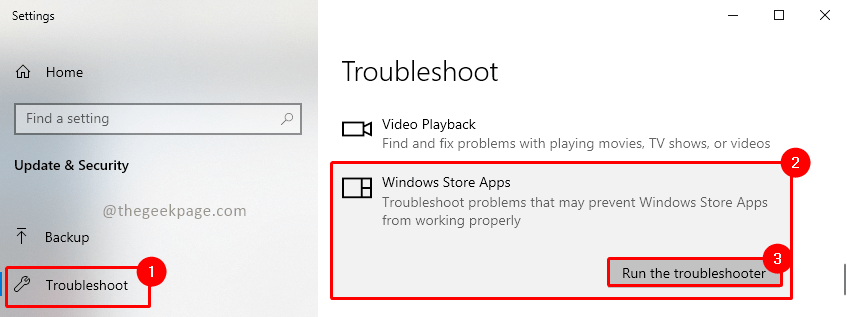
Корак 3: Кликните да у искачућем прозору УАЦ (Контрола корисничког налога) да бисте покренули алатку за решавање проблема.
Корак 4: Сачекајте да алатка за решавање проблема пронађе проблем. Када се решавање проблема заврши, може да реши све присутне проблеме или може да предложи радње које могу помоћи у решавању проблема.
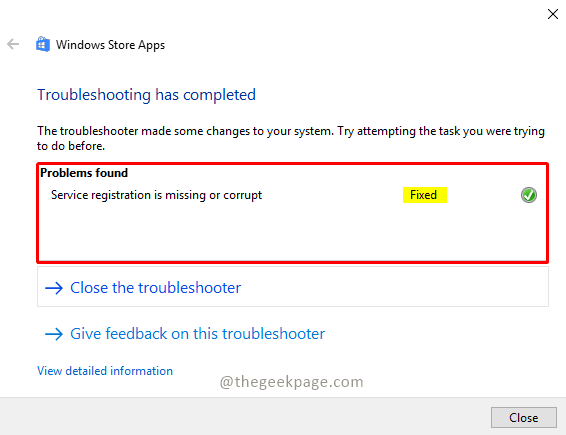
Корак 5: Сада поново проверите да ли је ваш проблем решен.
Белешка: Ако проблем није решен, проверите да ли је апликација или игра коју покушавате да инсталирате представљена на вашој географској локацији. Ако није доступан на вашој геолокацији, инсталација неће бити доступна.
Надам се да је чланак био информативан и да је ваш проблем решен. Сада морате бити у могућности да инсталирате своју омиљену апликацију или игру. Молимо вас да коментаришете и јавите нам који метод вам је помогао. Хвала за читање!!
Корак 1 - Преузмите алатку за поправку рачунара Ресторо одавде
Корак 2 - Кликните на Покрени скенирање да бисте аутоматски пронашли и решили било који проблем са рачунаром.